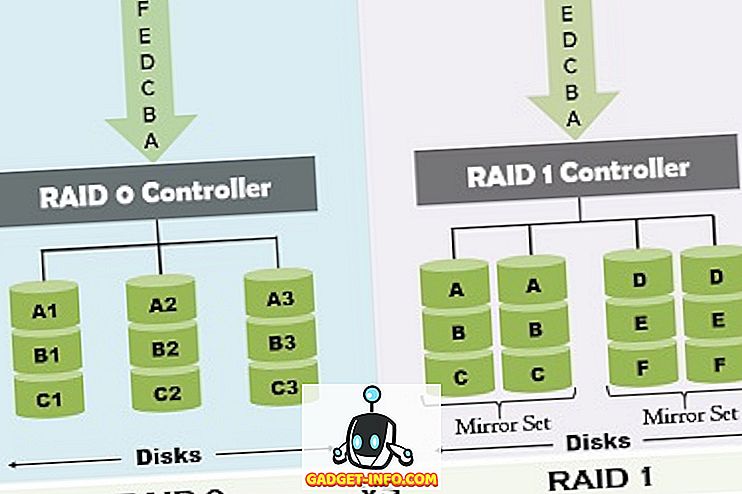Nedávno jsem narazil na velmi nepříjemný problém při používání aplikace Outlook v počítači. Když jsem se pokusila kliknout na odkaz, dostala jsem následující zprávu:
Tato operace byla zrušena z důvodu omezení platných v tomto počítači. Obraťte se na správce systému.
Hmm, byl jsem schopen otevřít hypertextové odkazy v pořádku v aplikaci Outlook několik dní zpět, takže to, co se změnilo? Nezdálo se, že by to záleželo na tom, na jaký odkaz jsem kliknul, a stále jsem si tu zprávu nechával. Poté, co jsem udělal nějaký výzkum, jsem se dozvěděl, že to má něco společného se skutečností, že jsem odinstaloval Google Chrome a z nějakého zvláštního důvodu, který způsobuje, že aplikace Outlook již neotevře správně odkazy.

V tomto článku vám ukážu několik různých metod, jak tento problém vyřešit, abyste mohli znovu otevřít odkazy v aplikaci Outlook znovu bez problémů.
Metoda 1 - Microsoft opravit
Vaše nejjednodušší volba je jednoduše stáhnout a spustit nástroj opravy Fix Microsoft pro tento konkrétní problém.
//support.microsoft.com/en-us/help/310049/hyperlinks-are-not-working-in-outlook
Pokračujte a dejte mu šanci, abyste zjistili, zda problém vyřeší. Pokud ne, pak můžete pokračovat v čtení a vyzkoušet některá další řešení.
Metoda 2 - Změny registru
Druhým způsobem je ruční úprava registru. Musíte otevřít příkazový řádek s vyššími oprávněními (klepněte pravým tlačítkem myši na příkaz Spustit a vybrat příkaz Spustit jako správce) a zkopírovat / vložit následující příkazy:
REG ADD HKEY_CURRENT_USER Kategorie softwaru html / ve / d htmlfile / fREG ADD HKEY_CURRENT_USER Třídy softwaru html / ve / d htmlfile / f REG ADD HKEY_CURRENT_USER Třídy softwaru Shtml / ve / d htmlfile / fREG ADD HKEY_CURRENT_USER Třídy softwaru xht / ve / d htmlfile / f REG ADD HKEY_CURRENT_USER Třídy softwaru xhtml / ve / d htmlfile / f
Po provedení této akce proveďte výchozí prohlížeč aplikace Internet Explorer a poté restartujte jednou. Měla bys být dobrá. Můžete si přečíst tento návod k nastavení IE jako výchozího prohlížeče:
//support.microsoft.com/en-us/help/17435/windows-internet-explorer-make-default-browser
Opět platí, že pokud jste nedávno odinstalovali prohlížeč Google Chrome a začali jste mít tento problém v aplikaci Outlook.
Metoda 3 - Nastavit IE jako výchozí program
Můžete také nastavit IE, aby byl výchozím programem pro otevírání odkazů tím, že přejdete do Ovládacích panelů, kliknete na Výchozí programy a poté na položku Nastavit výchozí programy .

Klepněte na Internet Explorer a klepněte na odkaz Nastavit tento program jako výchozí . Toto je pro systém Windows 7. V systému Windows XP je nutné přejít do Ovládacích panelů, potom Přidat a odebrat programy a poté ve skupinovém rámečku Výchozí programy klepněte na tlačítko Nastavit výchozí programy . Poté je proces stejný.
Metoda 4 - Obnovení systému
Poslední věc, kterou můžete zkusit, je provést obnovení systému na předchozí bod, když víte, že k problému nedošlo. Stačí kliknout na Start a typ systému obnovit a vybrat bod obnovení dostatečně daleko v minulosti, aby zajistily, že přeskočit kolem čehokoli způsobil problém s hypertextovými odkazy na prvním místě.
Metoda 5 - Přeinstalujte Chrome
Jako poslední možnost můžete Chrome vždy přeinstalovat, nastavit jako výchozí prohlížeč a zkontrolovat, zda odkazy fungují správně. Pokud ano, pokračujte a změňte výchozí prohlížeč na aplikaci Internet Explorer. Pak zkontrolujte, zda fungují odkazy. Pokud ano, pokračujte a odinstalujte Chrome. Nějaká bolest, ale pokud pro tebe nic jiného nefungovalo, pak to stojí za to.
Bohužel, pokud stále nemůžete otevřít hypertextové odkazy, mohlo by to být vlastně politika, kterou oddělení IT používá, aby se zabránilo náhodnému stahování virů nebo škodlivého softwaru. Je však velmi vzácné, aby tým IT blokoval všechny odkazy, protože mnoho legitimních e-mailů bude mít odkazy. Můžete zkusit kontaktovat oddělení IT a zjistit, zda mohou problém vyřešit.
Pokud v aplikaci Outlook 2003, 2007, 2010, 2013 nebo 2016 stále máte problémy s tímto problémem, přidejte komentář a pokusím se pomoci. Užívat si!